如何最大化保留画质压缩图片至指定大小
- 来源: 金舟软件
- 作者:Lyan
- 时间:2025-03-06 18:05:54
使用金舟Win解压缩对图片进行「指定大小」压缩时,如果图片无法压缩到指定(存储)大小,可以选择降低图片像素得到解决。通常情况下,像素越多,照片的尺寸就越大,照片文件的存储大小也会增加,所以降低图片像素,就可以减小图片存储大小。
如何降低图片像素?可以通过软件的「按比例压缩」和「指定像素」功能达成,具体说明介绍如下,大家根据需要选择其中一个解决方法即可。
解决方法一:使用「按比例压缩」降低图片像素,减小图片存储大小
1、软件上依次选择“工具箱”-“图片压缩”,然后导入需要压缩的图片文件;
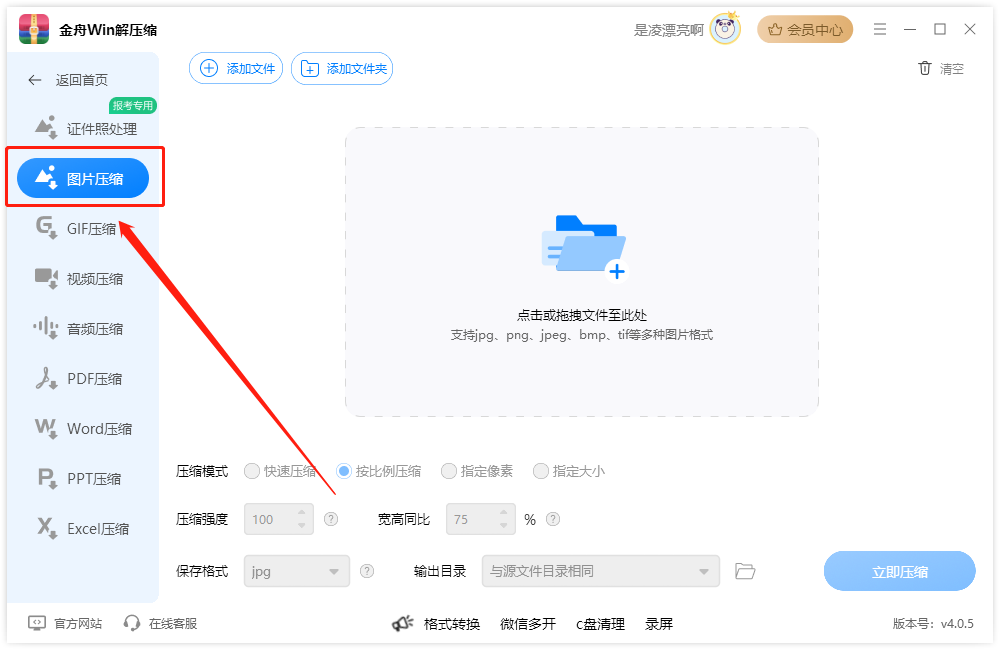
2、压缩模式选择「按比例压缩」,压缩强度设置为“100”,宽高同比低于“100”即可;
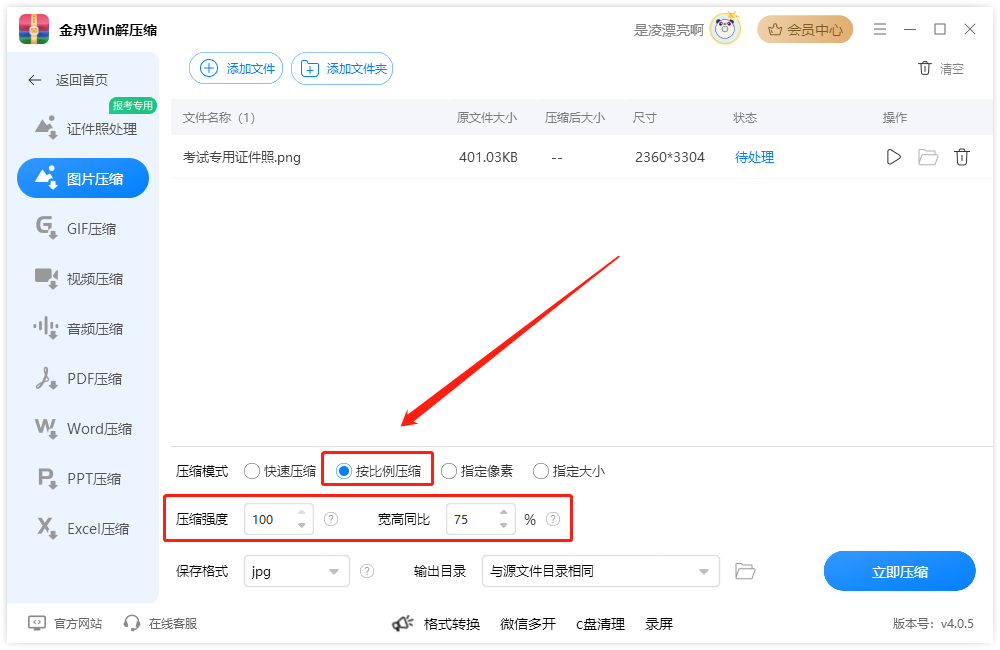
3、压缩完成后,可以看到图片明显压缩变小了。
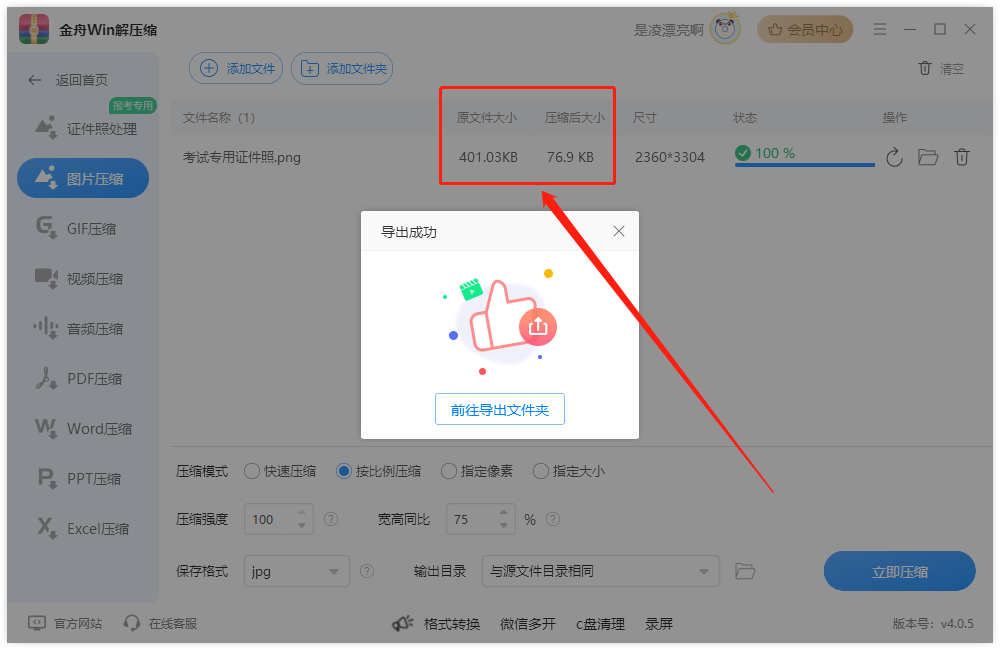
解决方法二:使用「指定像素」降低图片像素,减小图片存储大小
1、同样是图片压缩功能,这里压缩模式选择「指定像素」,然后图片宽高设置得比原图小即可;
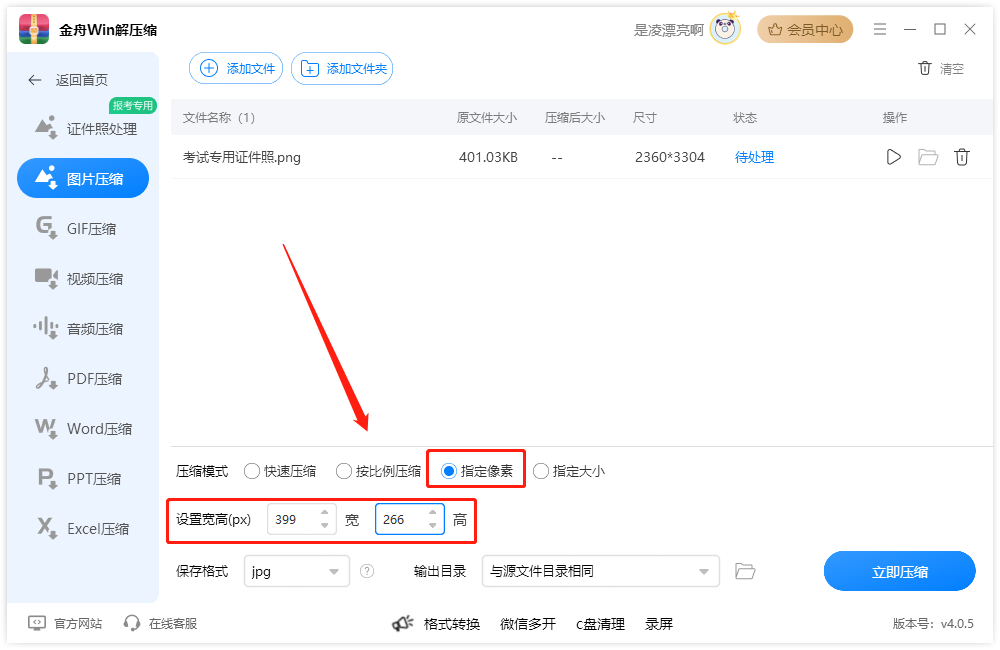
第二步、压缩完成后,图片就明显比原图小很多了。
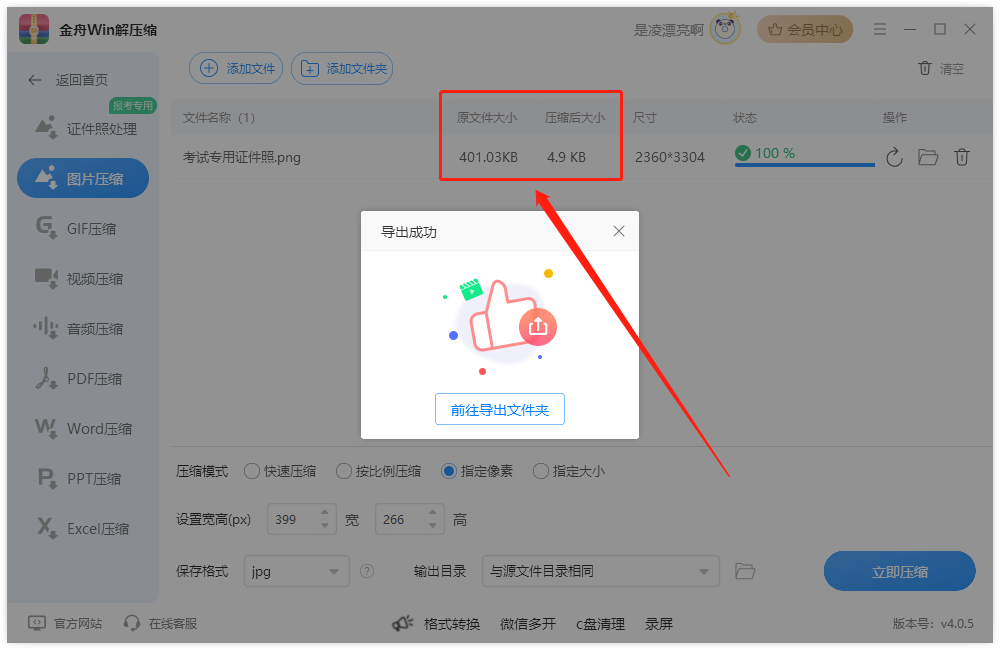
以上方法解决的是「指定大小」没有达到预期效果的问题,大家可根据自己的实际情况进行选择和处理,希望以上内容能够有效解决你的问题,更多实用电脑小技巧,可持续关注金舟软件!







































































































 官方正版
官方正版
 纯净安全
纯净安全








